Windows 7是由微软公司(Microsoft)开发的操作系统,内核版本号为Windows NT 6.1。很多小伙伴每次都是电脑没电了强制关机,不知道Win7系统是可以设置低电量自动关机的,下面就给大家介绍
Windows 7是由微软公司(Microsoft)开发的操作系统,内核版本号为Windows NT 6.1。很多小伙伴每次都是电脑没电了强制关机,不知道Win7系统是可以设置低电量自动关机的,下面就给大家介绍一下Win7系统如何设置低电量自动关机。
Win7设置低电量自动关机方法:
1、首先点击桌面左下角的开始按钮,选择控制面板。然后将控制面板的查看方式改为大图标,找到电源选项,点击打开;

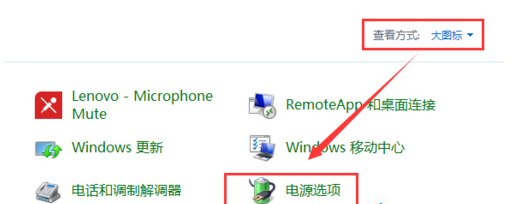
2、在当前的电池指示器显示的计划点击更改设置,然后需要更改高级电源设置;
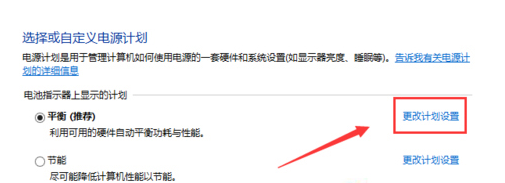
3、找到电池相关的设置,将低电量操作设置为关机,最后点击确定就完成了操作。
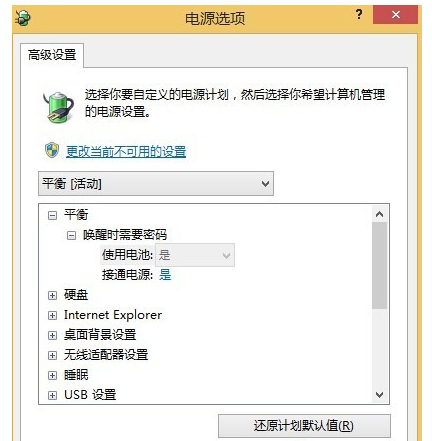
以上就是关于Win7设置低电量自动关机方法的全部介绍了,系统之家还有更多关于Win7系统的介绍噢~
